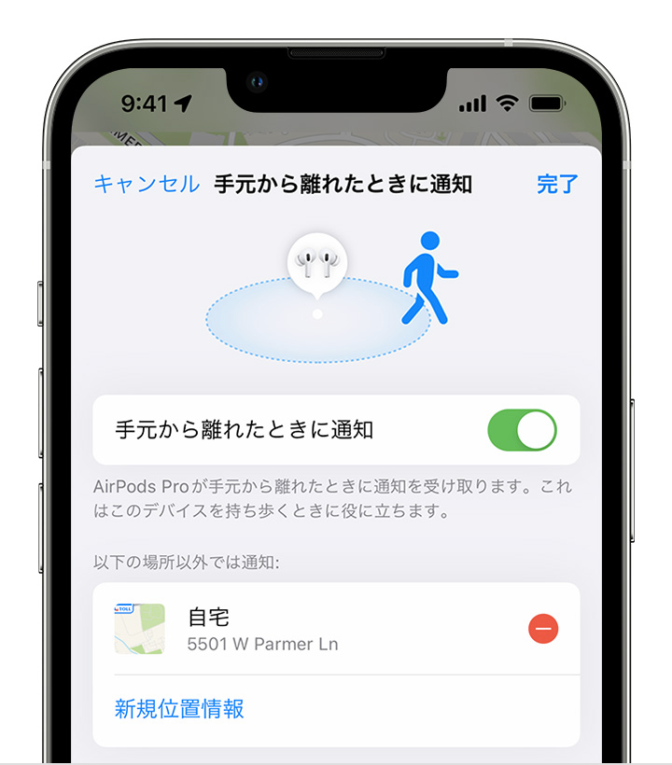AirPodsはとても軽く、付けていることを忘れやすいです。無くす人もかなり多いですが…そんな時、すぐ新品を買い直すのはおすすめしません。
状況によっては「探す」アプリで見つかる可能性があり、見つからなくても1万円ほど安く買う方法があるからです。
本記事では、下記のような時に自分がすべき最善策を解説します。
なるべく分かりやすく解説するので、参考にどうぞ。
目次
両耳を無くした時の対処法(ケースごとも同様)

まずは両耳を無くしてしまった時です。ケースごと無くした時もこちらですね。
下記のような2つの対処がとれます。
それぞれ、詳しく解説します。
探すアプリで探す(前提条件あり)
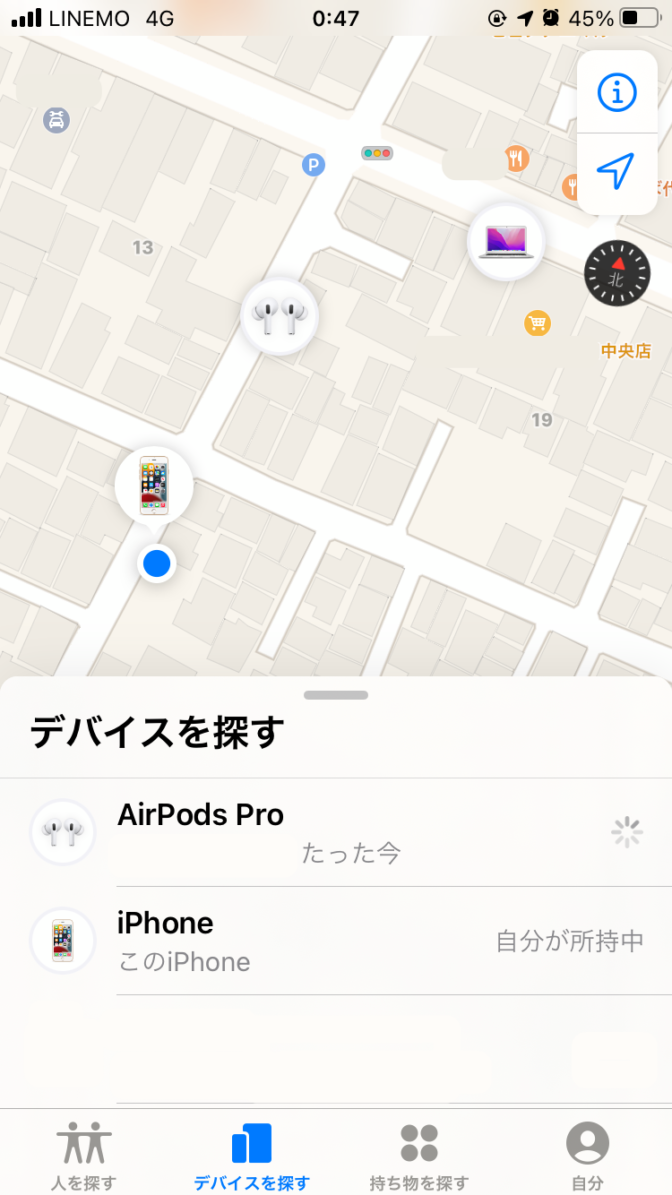
Appleには「探す」という公式アプリがあり、iPhone・iPad・iPod touch・Mac・Apple Watchに初期インストールされてます(下記からもインストール可能)。
この「探す」はApple製端末の位置情報を定期的に記録するアプリで、自分のiPhone・iPad等から紛失したAirPods本体の位置を割り出せる可能性があります。
ただし、AirPodsが無くなる前に下記の「〜を探す」というオプションが有効になっていないと使えません。
「〜を探す」とはこちら(端末別)
まず、こちらはiPhoneで探す場合。
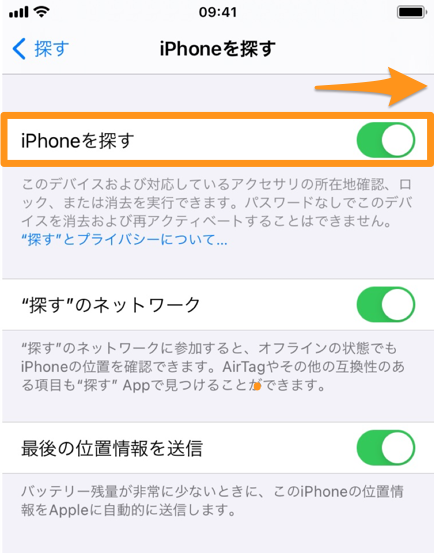
設定→自分の名前→探す→iPhoneを探す
この「iPhoneを探す」をオンにすると、それと接続(ペアリング)していたAirPodsの位置が「探す」アプリに表示されます
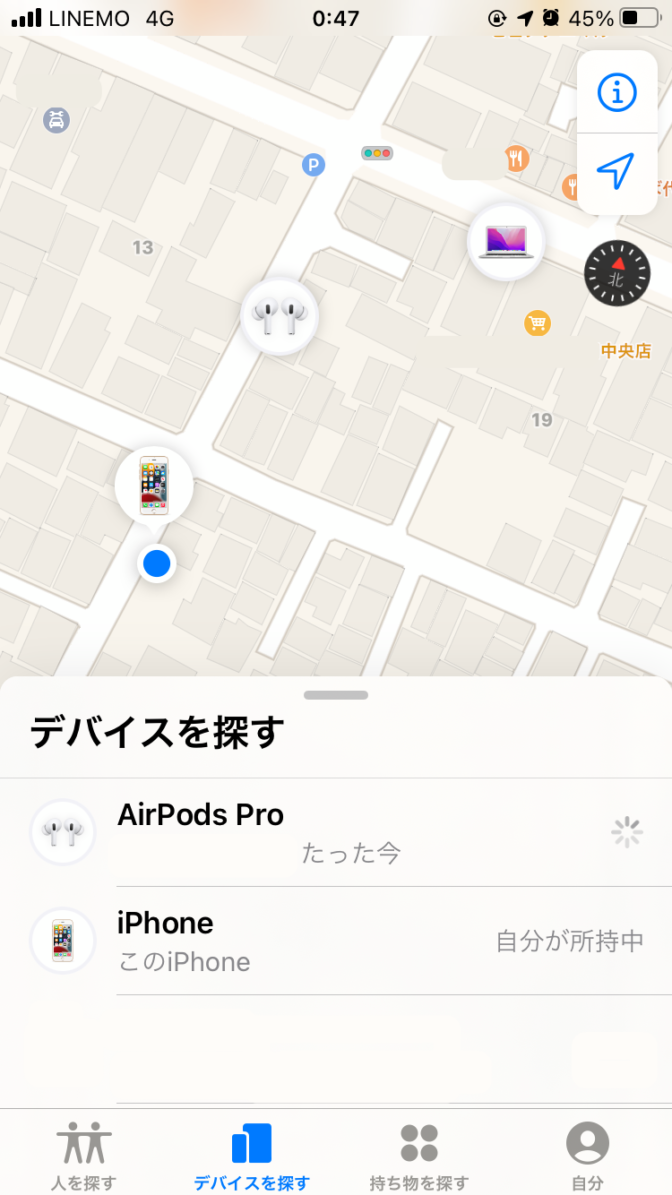
探すアプリの画面
AirPodsを無くした後、オンにしても認識されません。同じく、過去に接続していたiPadで探す場合は事前に「iPadを探す」をオンにしておく必要があり
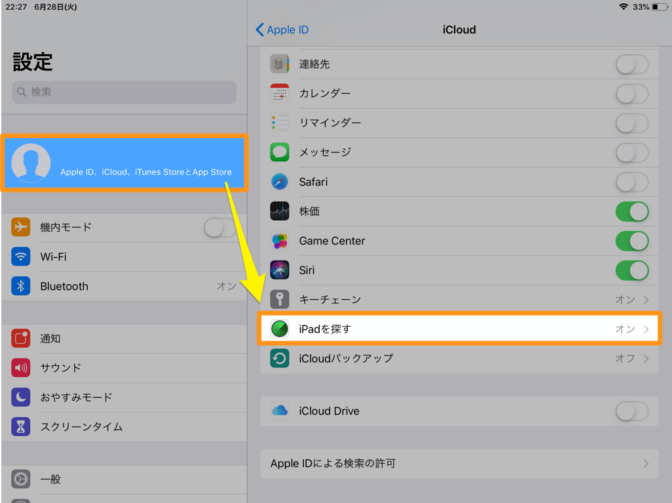
iPadでの例:設定→自分の名前→iPadを探す
Macで探すなら、事前に「Macを探す」をオンにしておく必要があります
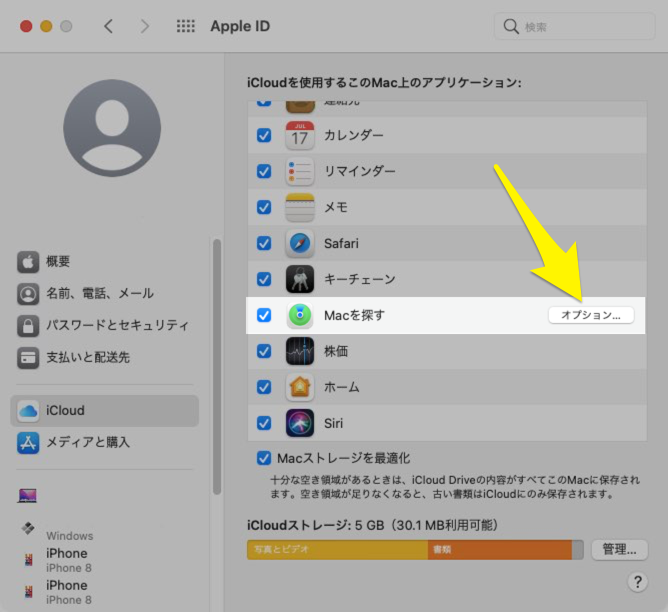
システム環境設定→AppleID→Macを探す
事前にオンになっていなかった方は、自力で探すか、Appleの配送修理で安く交換してもらうのがおすすめです。
探すがオンになっていた方は、探してみよう
探すがオンになっていた方は、実際に「探す」アプリをつけてみましょう(端末が古くアプリが使えない時は、iCloud.comでも使用可能)。
アプリをつけると、下記のような地図が表示されます。無くしたAirPodsを探す時は「デバイスを探す」を選びましょう。
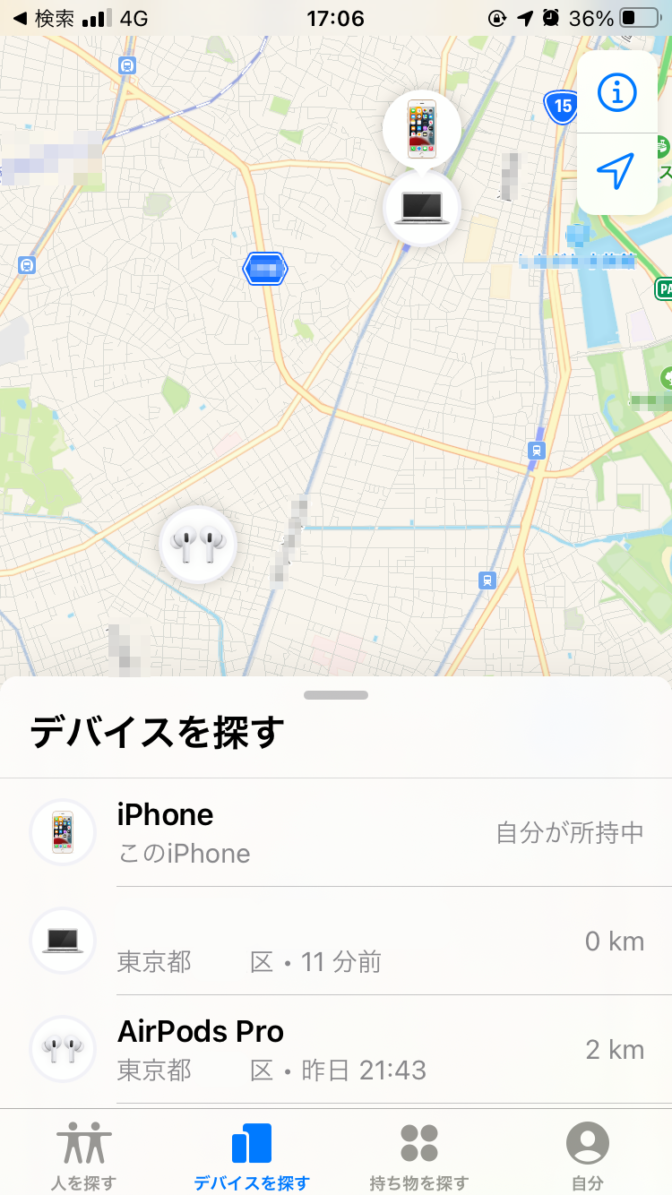
AirPodsの名前が表示され、地図上に最後の接続地点と最後の接続時刻が表示されます(表示されない場合)。
ほんの数分前までAirPodsを接続していた場合、現在地を示してくれる事はあります(その場合は最後の接続時刻も数分前の表記になります)。
しかし、最後にAirPodsを接続したのが数十分〜数時間以上前の場合、基本的にアイコンの位置は現在地ではなく、最後の接続地点・その付近なので気をつけましょう。
旦那さんがつくばの道端にAirpods落として、東京から車で拾いに行ってきたw
位置情報の場所は最後の接続地点で実際は違うところにあったんだけど、奇跡的に見つけて帰ってきました。笑
まじで諦めなくてよかったー!!笑 pic.twitter.com/BxdxJ4sW9n— みさきち (@zozomisa1031) March 5, 2021
Air Podsが見つからなくなり、「探す」アプリで調べたら岐阜駅を指していた。場所を確認して、駅の忘れ物の所で聞くも「届けられていません」との事。
家で思い当たる所があり、出張で使ったカバンを探したら見つかった。
その瞬間、「探す」アプリの示した場所は自宅をさした。😑😐😧 pic.twitter.com/fbACfQR3UI— 雷句誠 (@raikumakoto) June 21, 2021
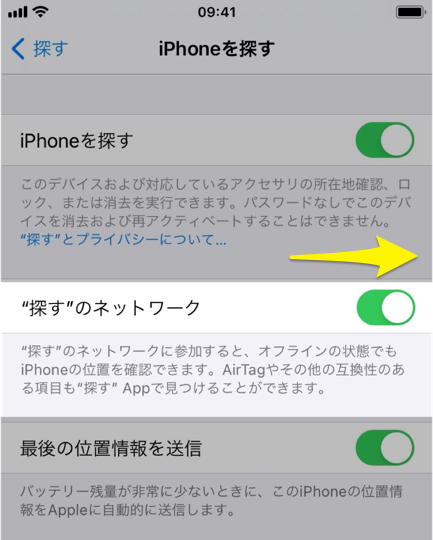
設定→自分の名前→探す→iPhoneを探す
「〜を探す」のオプションの1つに「探すのネットワーク」というメニューがあります。
これは未接続になってから24時間は現在地を追ってくれる機能ですが「iOS15」かつ一部の端末(iPhone11以上・AirPods(第3世代)、AirPods Pro、AirPods Max )でないと使えません。
対応している場合は、現在地を示している可能性があります。
AirPodsのバッテリーが残っていると、現在地に更新できることも
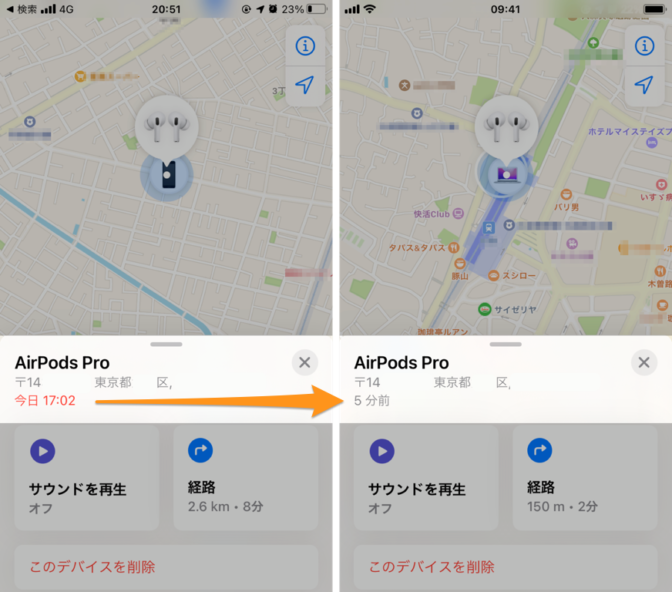 AirPods本体のバッテリーが残っている場合、探すアプリを何度か開き直すと現在地に切り替わることがあります。随分前の時刻が表示される時は1度試してみるのがおすすめです。
AirPods本体のバッテリーが残っている場合、探すアプリを何度か開き直すと現在地に切り替わることがあります。随分前の時刻が表示される時は1度試してみるのがおすすめです。
AirPodsから音を鳴らしたり、経路の確認もできる
AirPodsの名前をタップすると、のように細かい住所が表示されます。「経路」は、マップと連携してAirPodsまで案内してくれる機能ですね。
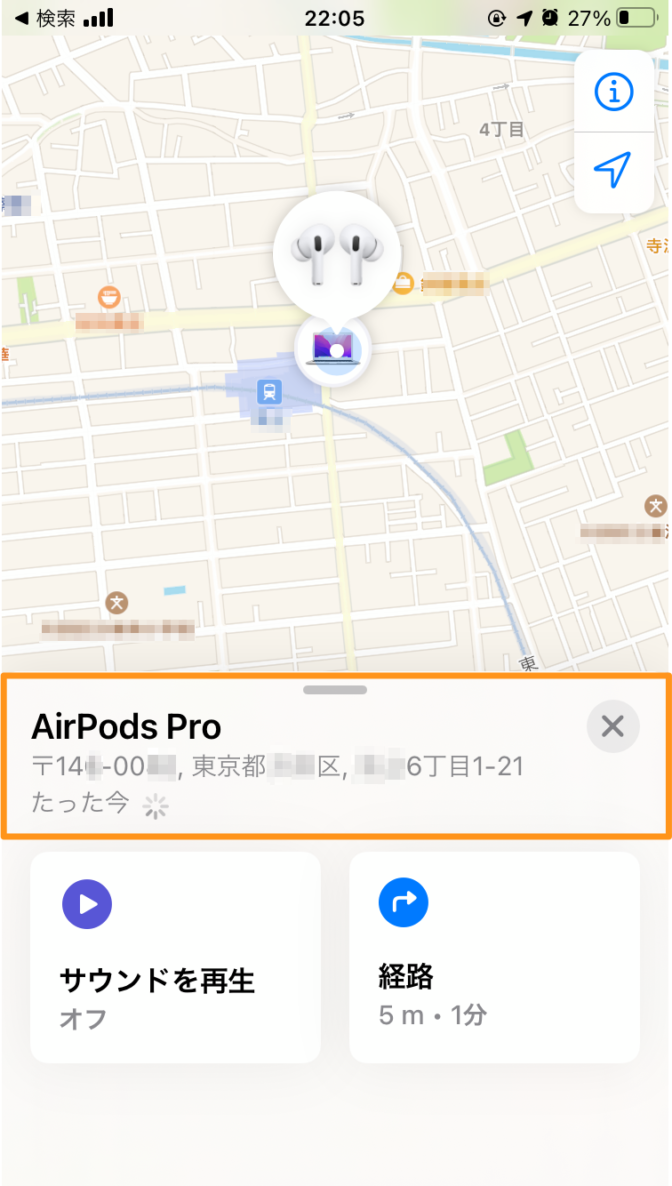
一方、「サウンドを再生」をオンにすると、AirPodsが近くにある時「ピコピコッ」という音が鳴ります。
音はとても小さいですが、静かな場所なら聞こえる可能性も。なお、バッテリーが切れていたり、壊れている時は鳴りません。
AirPodsがマップに表示されない時の原因(3つ)

はじめに伝えましたが、探す側の端末(iPhone・iPad等)で事前に「〜を探す」が有効になっていないと使えません。「探すを使うための前提条件」で解説してるので参考にどうぞ。
2つ目はバッテリーです。残念ながら「探す」は基本的にバッテリーの切れたAirPodsを検知してくれません。
ただし、下記のように探す側の端末で事前に「最後の位置情報を送信」をオンにしていると、電源が切れる直前の位置は残してくれます(保存期間はバッテリーが切れてから7日間)。
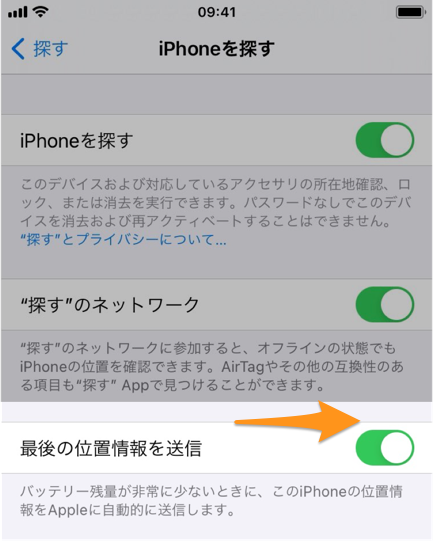
設定→自分の名前→探す→iPhoneを探す
上記で見つからない場合は、こちらの方法がおすすめです。
Appleの配送修理で安く交換してもらう
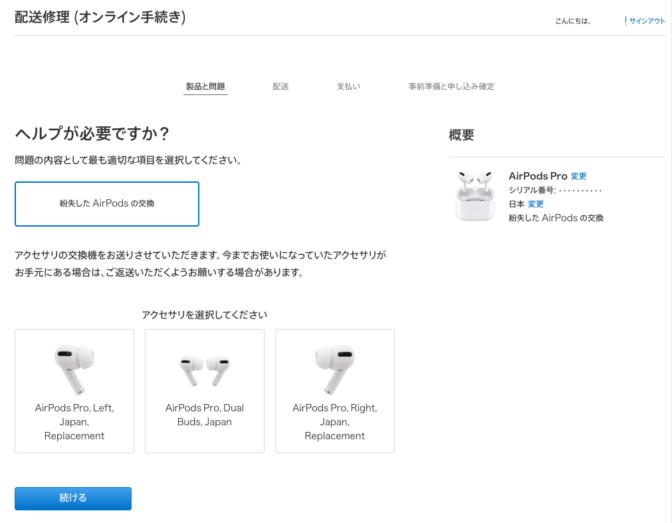
参照:Apple公式サイト
1度でもAirPodsを買ったことがあるなら、新品で買うよりも安く公式に交換してもらえます。
こちらは、現在販売されているAirPodsの価格ですが、
| モデル | 料金 |
|---|---|
| AirPods Pro | 38,800円 |
| AirPods(第3世代) | 27,800円 |
| AirPods(第2世代) | 19,800円 |
紛失による交換申請の場合、下記の料金で対応してくれます。
| AirPods Pro | 料金 |
|---|---|
| イヤホン(片耳) | 14,400円 |
| イヤホン(両耳) | 28,800円 |
| 充電ケース | 15,800円 |
| AirPods(第2・3世代) | 料金 |
|---|---|
| イヤホン(片耳) | 10,800円 |
| イヤホン(両耳) | 21,600円 |
| 充電ケース | 9,000円 |
| ワイヤレス充電ケース | 12,000円 |
| MagSafe 充電ケース | 12,000円 |
もちろんAmazon・楽天・Yahoo!ショッピングでも買えるので、こちらで買うのもありでしょう。
Appleの交換申請は、AirPodsの修理ページの見積もりから出来ます。
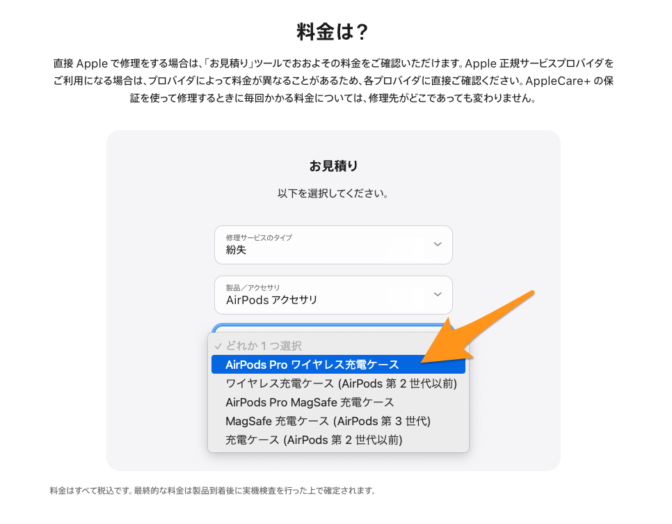
参照:Apple公式サイト
修理サービスのタイプを「紛失」にしてから目的の品を選びましょう。
なお、近くにApple Storeの店舗がある場合は、持ち込み申請も出来ます。その際はAirPodsに割り振られたシリアルNo.が必要なので、購入時の外箱が必要です。
AirPods の交換・修理サービス
片耳だけ無くした時の対処法

続いて、右耳だけ・左耳だけなど、片耳のみを無くしてしまった時の対処法です。
「探す」は、ほぼ頼りにならない
両耳を無くした時は「探す」アプリで見つかる可能性がありました。しかし…残念ながら片耳だけを無くした場合は、ほぼ頼りになりません。なぜならこのアプリは、
下記のようにAirPodsを左右別に認識できないからです。また、現在地ではなく、最後の接続地点を表示する特性があり、残ったもう片方のAirPodsの場所を表示してしまいます。
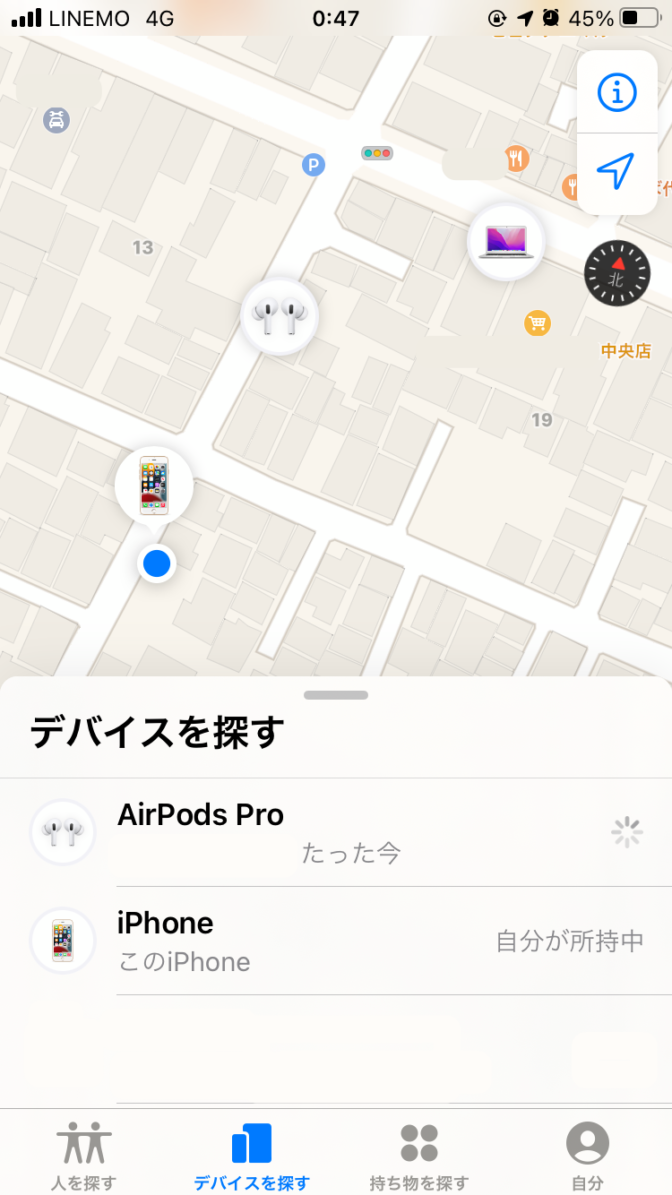
左右バラバラにある時のマップ表示
もう片方のAirPodsをケースにしまったり、電源を切っても、基本的に改善されません。よって、この際にできることは下記の2つです。
- 自力で探す(駅・お店・交番などに電話で確認)
- 片耳だけを安く買う(リセットで通常通りに使用可能)
AirPodsは左右が別々にBluetooth接続するため、片方だけ買い直せば接続可能。後ほど解説するリセット操作で通常通りに使えます。
というわけで、AirPodsを安くバラ売りしている店とリセットの方法を解説します。
片耳だけ安く買える店

詳しくはAirPodsを片方だけ購入する方法で解説してますが、基本的に1番安いのは楽天市場です。各モデルの新品・未使用品が左耳・右耳のみで出品されており、送料無料。ここは見ておいて方が良いでしょう。
次におすすめなのはYahoo!ショッピングです。新品も置いてますが、クリーニングされた中古品が安く出品されてます。
そしてこちらも見ておきたい。Apple公式の交換申請です。
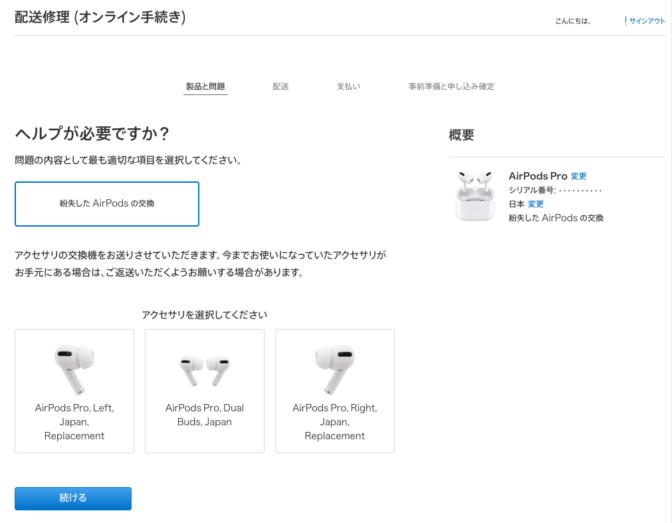
参照:Apple公式サイト
楽天ほど安くないですが、正式に「紛失保証サービス」が用意されており、下記の料金で交換を受け付けてます。
| AirPods Pro | 紛失した場合の交換料金 |
|---|---|
| イヤホン(片耳) | 14,400円 |
| イヤホン(両耳) | 28,800円 |
| 充電ケース | 15,800円 |
| AirPods(第2・3世代) | 紛失した場合の交換料金 |
|---|---|
| イヤホン(片耳) | 10,800円 |
| イヤホン(両耳) | 21,600円 |
| 充電ケース | 9,000円 |
| ワイヤレス充電ケース | 12,000円 |
| MagSafe 充電ケース | 12,000円 |
申請は、Appleサポートのページで「AirPods」→「AirPodsの紛失」→「交換」を選びましょう。Apple IDでログインすると交換申請できます。7日〜10日で届くとのこと。
公式サービスなので安心感もありますね。
申請ページ
AirPodsのリセット(初期化)方法
先ほど伝えたように、片耳だけ購入した後は、リセット(初期化)をしないと接続出来ません。実際の方法は、下記を参考にどうぞ。
1.2つのAirPodsを充電ケースにしまおう

両方のAirPodsを充電ケースに入れましょう。ケース本体のバッテリーが切れていると、リセット出来ません。
充電ケース・背面の「設定ボタン」を長押しすると初期化される
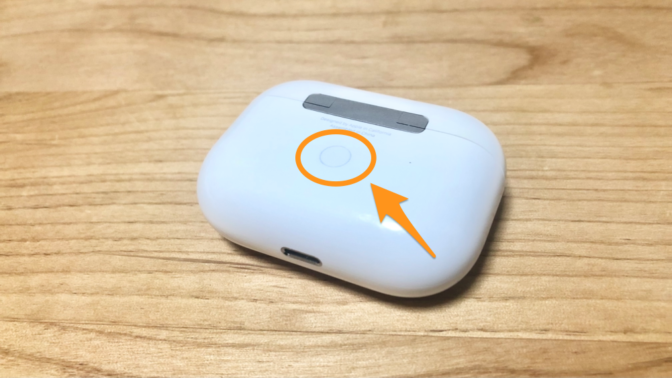
AirPodsの充電ケース裏には「設定ボタン」があります。これを白色→オレンジ色→白色点滅になるまでボタンを押し続けましょう。これでリセットが完了します。
接続方法|iPhoneでのペアリング例

iPhoneのBluetoothをオンにした後、AirPodsを近づけてケースを開けましょう。
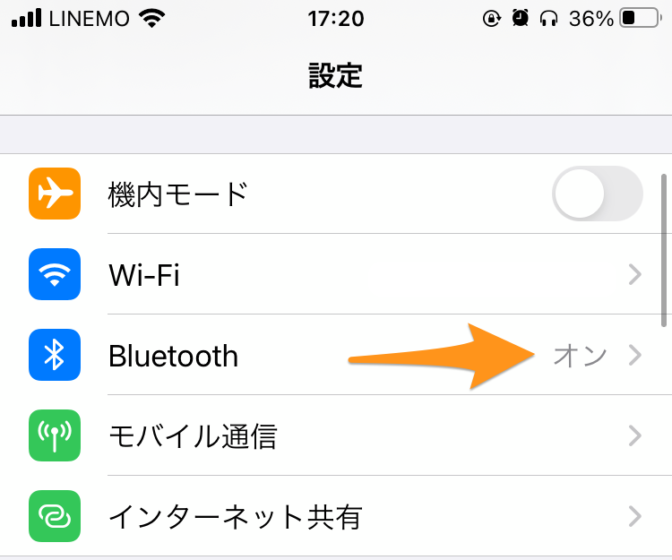
設定→Bluetooth
下記のような画面が表示されるので、「接続」をタップすればOK。ペアリングが完了します。
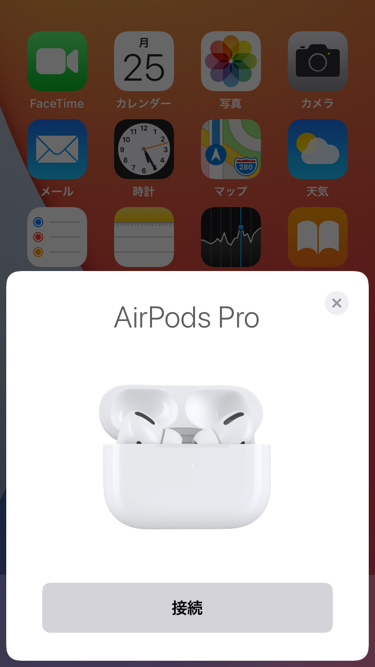
接続できない時は充電ケースに入れて20分ほど待とう

AirPodsには「ファームウェア」という制御プログラムが組み込まれており、左右のAirPodにバージョンのズレがあると接続できません。
リセット後に接続できない時は、AirPodsを充電ケースに入れ、インターネット通信&BluetoothがオンになっているiPhone・Macを近くに置きながら20分ほど待ちましょう。ファームウェアが自動で更新され、従来通りに接続できます。
ケースだけ無くした時の対処法

残念ながら、ケースは「探す」の対象外です。あくまでAirPods本体の場所を検知するアプリなので、ケースだけ無くした時は、なるべくケースだけ買い直しましょう。
詳しくはこちらの記事で解説してるので参考にどうぞ。
二度とAirPodsを無くさないための工夫
簡単な紛失防止策をご紹介します。
落下防止用の専用ネックストラップ
1つ目はネックストラップですね。首にかけて使えます。「落ちない!」と評価も高いので気になる方は要チェック。
私もSonyのイヤホンを排水溝に落とした経験があるので、これは普通に良いかも。100均にもあるようです
DAISOで買った。
これで、朝、AirPodsを探すところから始まる1日が終わる。#DAISO #イヤフォン#AirPods pic.twitter.com/9yOG6vDCEe— 永岡りた🔥 (@nagaokarita726) July 7, 2022
AirPodsが手元から離れた時に通知をもらう
iPhone12以降のみ対応ですが、手元からAirPodsが離れた時、自分のiPhoneに通知が来るようにできます。
なお、対応機種はAirPods(3世代以降)、AirPods Pro、AirPods Maxです。以上です、参考になれば幸いです。